电脑取消运行程序,取消电脑正在运行的程序的技巧,小编带你了解更多相关信息。
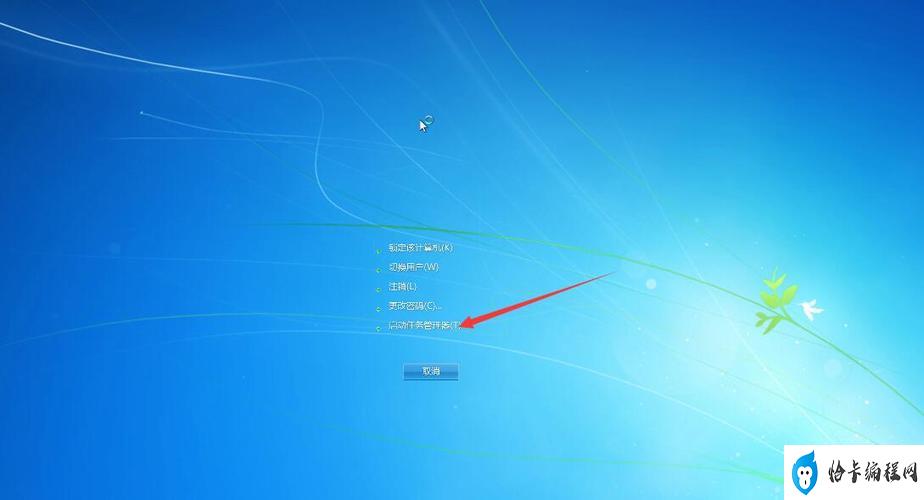
电脑取消运行程序的方法与注意事项
在日常使用电脑时,有时候我们需要取消正在运行的程序,这时候需要掌握一些技巧。下面将为大家介绍一些取消运行程序的方法和注意事项。
方法一:使用任务管理器
任务管理器是Windows自带的一个工具,可以用于监视系统资源使用情况、关闭不响应的程序、终止进程等。通过任务管理器可以方便快捷地取消正在运行的程序。
步骤如下:
1. 按下Ctrl+Alt+Delete键,打开任务管理器。
2. 在“进程”选项卡中,找到要结束的进程,选中后点击“结束进程”按钮即可。
注意事项:
1. 结束进程可能会导致正在运行的程序数据丢失或损坏,因此在使用任务管理器结束进程时,最好先保存相关数据。
2. 避免结束系统进程,否则可能会导致系统崩溃。
方法二:使用快捷键
在Windows中,有一些快捷键可以帮助我们快速取消正在运行的程序。
常用的快捷键有:
1. Alt+F4键:关闭当前程序窗口。
2. Ctrl+Shift+Esc键:直接打开任务管理器。
3. Alt+Tab键:切换程序,可以快速关闭不需要的程序。
注意事项:
1. 快捷键可能会因为不同的操作系统版本而有所不同。
2. 在使用快捷键时,需要注意不要误操作关闭其他程序或系统进程。
方法三:使用命令行
每个程序都有一个唯一的进程ID,可以通过命令行结束这个进程。
步骤如下:
1. 打开命令提示符。
2. 输入“taskkill /pid 进程ID”,其中“进程ID”是要结束的进程的ID号。
3. 按下回车键,即可结束进程。
注意事项:
1. 使用命令行需要掌握一定的技能,不建议新手使用。
2. 确认要结束的进程ID后再进行操作,避免误操作。
总结:
取消电脑正在运行的程序的方法有很多种,但是取消程序需要谨慎操作,以免误操作导致数据丢失或系统崩溃。建议在取消程序前先保存相关数据,避免不必要的损失。
电脑取消运行程序(取消电脑正在运行的程序的技巧)
上一篇:电脑插个U盘就黑屏了(如何解决电脑插入U盘后黑屏的问题)
下一篇:返回列表








 扫一扫支付
扫一扫支付


